디지털 자료보기
전체태그 보기, 디지털 입력 보기, 그래픽 보기의 디지털에 관련된 그래픽 요소 등에서 ‘디지털 자료보기’를(또는 자료보기) 선택하면 <그림 1>의 예와 같은 디지털 자료보기 화면이 열린다.
디지털 자료보기는 지정한 시간동안(분별, 시간별, 일별, 주별, 월별) 디지털 입력태그에 대한 운전상태(분별), 운전횟수, 운전시간을 볼 수 있다.
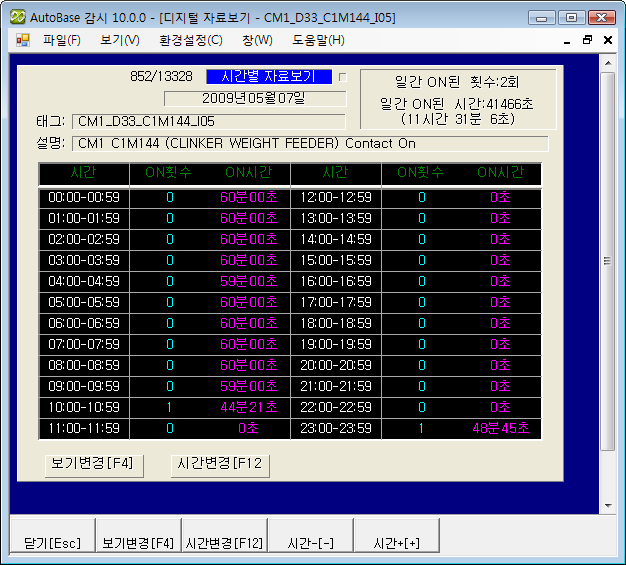
<그림 1> 디지털 분별 자료보기 화면의 예
자료보기
메뉴버튼의 ![]() 또는
또는 ![]() 을 선택하면 자료보기의 자료를 분별 -> 시간별 -> 일별 -> 주별 -> 월별 순으로 변경하여 볼 수 있다.
을 선택하면 자료보기의 자료를 분별 -> 시간별 -> 일별 -> 주별 -> 월별 순으로 변경하여 볼 수 있다.
자료보기 시작시간은 자료보기 화면의 ![]() 버튼 또는 메뉴버튼의
버튼 또는 메뉴버튼의 ![]() 을
선택하여 설정할 수 있다.
을
선택하여 설정할 수 있다.
또한
자료보기 메뉴버튼의 ![]() ,
, ![]() 을 선택하면 자료보기 시작시간을 1시간 ~ 1년(자료보기 보기 전체시간에 비례) 간격으로 감소시키거나 증가시킬 수 있다.
을 선택하면 자료보기 시작시간을 1시간 ~ 1년(자료보기 보기 전체시간에 비례) 간격으로 감소시키거나 증가시킬 수 있다.
디지털 자료보기에서 Page Up 및 Page Down 키를 누르면 이전 또는 다음 디지털 입력태그에 대한 자료보기를 할 수 있다. (단 비활성 태그가 존재하면 이전 또는 다음 태그로…)
디지털 자료보기의 배경색상, 글꼴, 글자의 크기 등은 ‘환경설정|사용색상’, ‘환경설정|사용글꼴’의 메뉴에서 설정할 수 있다.
디지털
자료보기 화면의 아래 쪽에는 ![]() ,
, ![]() ,
, ![]() ,
, ![]() ,
, ![]() 과 같은 메뉴버튼이 있다.
과 같은 메뉴버튼이 있다.
디지털 자료보기 화면에서 마우스 오른쪽 버튼을 누르면 <그림 2>와 같은 디지털 자료보기 단축메뉴가 나타난다.
디지털 자료보기의 단축메뉴, 메뉴버튼을 이용하여 다음과 같이 다른 메뉴로 이동하거나 설정 등의 작업을 할 수 있다.
닫기 : ![]() 버튼을 선택하여 디지털 자료보기를 닫을 수 있다.
버튼을 선택하여 디지털 자료보기를 닫을 수 있다.
자료보기 변경 : ![]() (또는
(또는 ![]() )을 선택하여 자료보기의 자료를 분별 -> 시간별 -> 일별 -> 주별 -> 월별 순으로 변경.
)을 선택하여 자료보기의 자료를 분별 -> 시간별 -> 일별 -> 주별 -> 월별 순으로 변경.
자료보기 시작시간 : ![]() 버튼을 선택하여 자료보기 시작시간을 설정할 수 있다.
버튼을 선택하여 자료보기 시작시간을 설정할 수 있다.
(자료보기 화면의 ![]() 버튼으로도 설정가능)
버튼으로도 설정가능)
자료보기
시작시간 증감 : ![]() ,
, ![]() 버튼을 선택하여 자료보기 시작시간을 1시간 ~ 1년 간격으로 감소/증가.
버튼을 선택하여 자료보기 시작시간을 1시간 ~ 1년 간격으로 감소/증가.
(자료보기 보기 전체시간에 비례)
디지털 1시간 ~ 30일 경향진단 : 단축메뉴의 ‘디지털 1시간 ~ 30일 경향진단’을 선택하여 경향진단 전체시간 변경.
디지털 분별 ~ 월별 자료보기 : 단축메뉴의 ‘디지털 분별 ~ 월별 자료보기’를 선택하여 디지털 자료보기 화면으로 이동.
디지털 입력 값 변경 : 단축메뉴의 ‘디지털 입력 값 변경’을 선택하여 디지털 입력 값(현재 값)을 변경할 수 있다.
디지털 입력태그 연결 종류가 메모리, 시스템 태그이거나 PLC_SCAN 태그 등이면서 AO SV 가 설정된 태그일 경우.
디지털 입력태그 속성 수정 : 단축메뉴의 ‘디지털 입력태그 속성변경’을 선택하여 태그 속성을 수정할 수 있다.
디지털 수동기입 : 단축메뉴의 ‘디지털 수동기입’을 선택하여 디지털 입력태그에 대한 수동기입(스캔금지) 설정 및 해제.
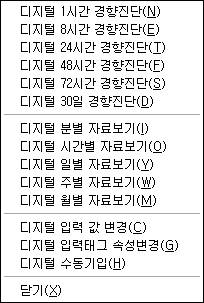
<그림 2> 디지털 자료보기의 단축메뉴
관련항목)